빠르게 동영상을 편집할 수 있는 모바일 앱을 찾고 계신가요? 요즘 스플라이스 앱이 인기를 얻고 있지만, 많은 크리에이터는 더 강력한 AI 편집과 크로스 플랫폼을 갖춘 대안을 함께 비교합니다. 이번 필모라 vs 스플라이스 앱 리뷰에서는 두 편집 앱의 핵심 기능과 사용성, 그리고 동영상 퀄리티를 끌어올리고 싶은 크리에이터에게 왜 필모라가 더 합리적인 선택인지 분석합니다.
Part 1. 스플라이스 앱이란?
본격적인 비교 전에, 스플라이스 앱이 무엇인지부터 간단히 살펴봅니다. 부드럽고 쉬운 크리에이티브 도구로 유명한 Bending Spoons에서 만든 스플라이스는 빠른 영상 제작을 원하는 사용자에게 사랑받는 모바일 편집 앱입니다.
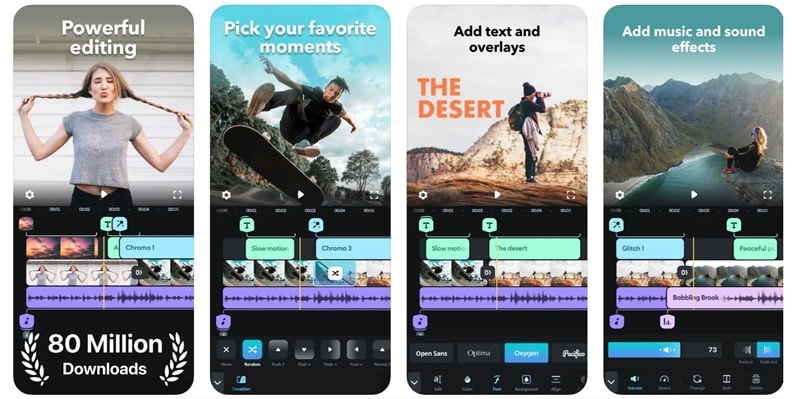
스플라이스는 기본적으로 PC가 아닌 휴대폰을 위한 동영상 편집기입니다. 짧은 클립 자르기, 음악 추가, 텍스트 삽입, 원클릭 내보내기까지 간편해 TikTok, 인스타그램 릴스, 여행 브이로그, 소셜 프로모 영상 등에 널리 쓰입니다.
주요 특징
- 사운드트랙 쉽게 만들기: 스플라이스 동영상 편집기에는 6000곡 이상의 음악이 내장된 라이브러리가 있어, 배경음악 추가·싱크·페이드 인 등 분위기 연출이 클릭 몇 번으로 가능합니다.
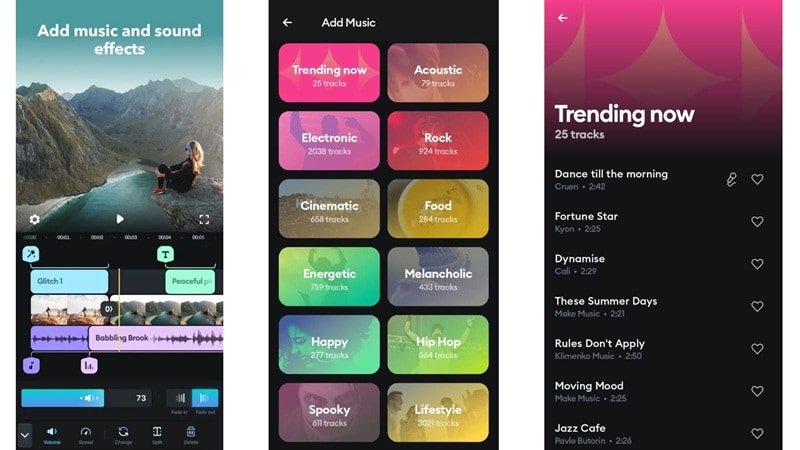
- 느리게/빠르게·확대 축소: 속도 조절이 매우 직관적입니다. 하이라이트 구간은 늘리고 덜 중요한 부분은 빠르게 편집해 자연스러운 흐름을 만들 수 있습니다.
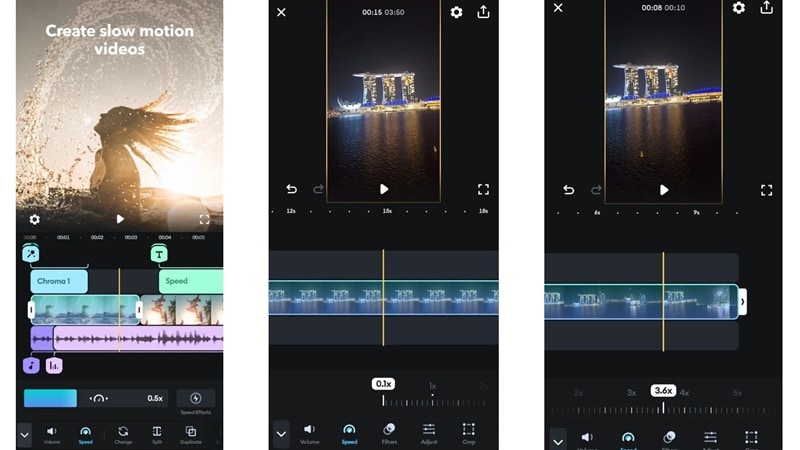
- 세련된 텍스트 편집: 스플라이스 편집 앱에서는 제목·캡션을 촌스럽지 않게 추가할 수 있고, 폰트·색상·부드러운 페이드 인 효과 등으로 영상 톤을 깔끔하게 맞출 수 있습니다.
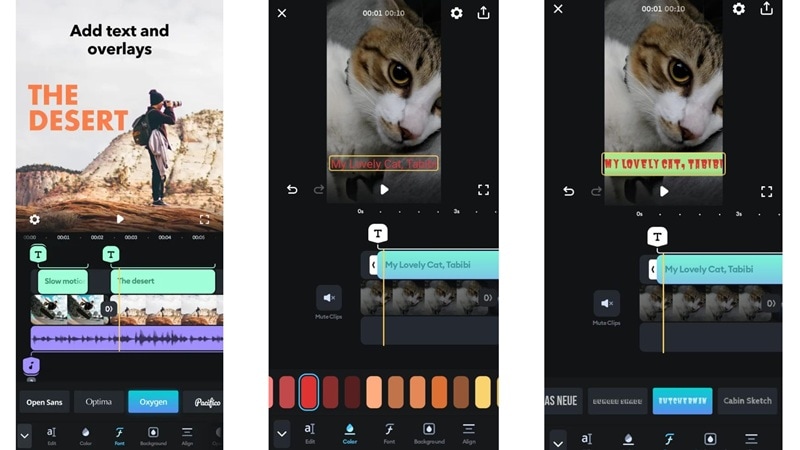
- 필터&효과 간편 적용: 수백 가지 효과와 필터 중에서 빈티지부터 모던 스타일까지 빠르게 적용해 영상 무드를 바꿀 수 있습니다.
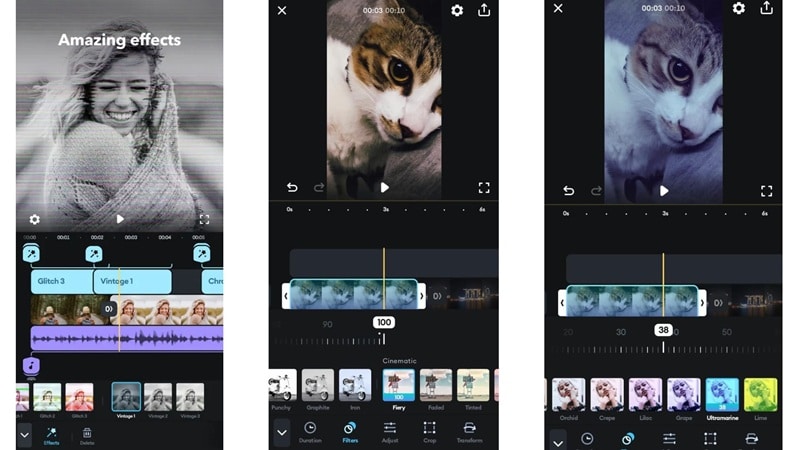
2025년 최신 업데이트
스플라이스 앱은 지속적으로 개선되어 크리에이터 친화적인 사용성을 유지하고 있습니다. 최신 버전(스플라이스 2.0.0)에서는 효과 전환의 부드러움, 텍스트 페이드 인의 완성도, 전반적 성능이 향상되었고, 사소한 버그도 빠르게 수정되었습니다.
특히 곧 출시 예정인 자동 자막 기능은 타이핑 없이 빠르게 영상을 완성하려는 크리에이터에게 의미 있는 변화가 될 전망입니다.
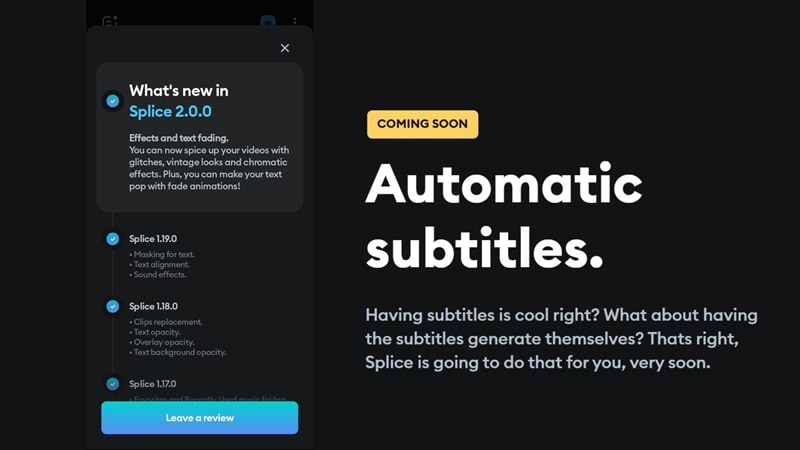
가격 정보
스플라이스 동영상 편집기는 무료 다운로드가 가능하며, 기본 기능만으로도 충분히 시작할 만합니다. 더 많은 필터와 고급 도구, 무제한 편집이 필요하다면 프로 버전(월 9.99달러)을 선택하면 됩니다.
Part 2. 기능 및 사용성
이번 스플라이스 앱 리뷰에서는 기능별 특징, 실제 사용감, 원활한 실행을 위한 기기 요건을 꼼꼼하게 정리했습니다.
핵심 기능
- 자르기·트림·크롭: 영상을 자르려면 동영상을 탭한 뒤 분할을 선택해 원하는 부분을 삭제합니다. 트림은 클립 끝부분을 드래그해 길이를 조정하고, 크롭은 영상 탭 후 “채우기/맞추기” 스케일을 고릅니다. 빠르고 직관적이지만, 크롭은 고급 앱 대비 세밀 조정은 다소 제한적입니다.
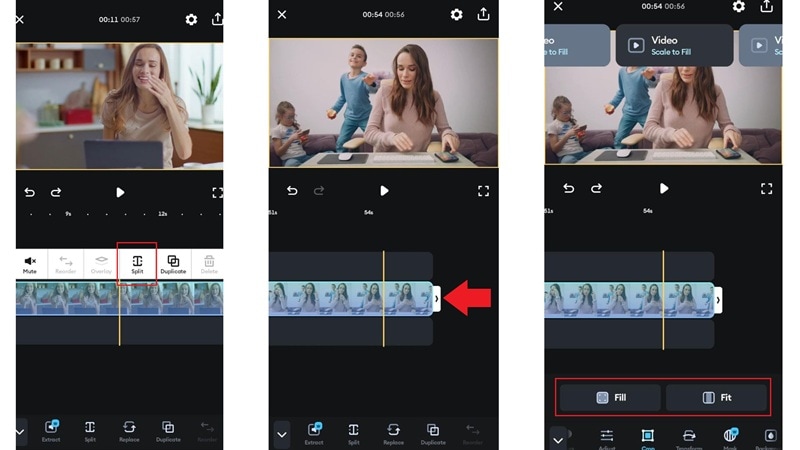
- 미디어 라이브러리: 스플라이스 영상 편집기 내 라이브러리는 무료 버전에서 일부 제한됩니다. 비디오 효과는 대략 10종 내외만 사용 가능하며, 더 다양한 효과는 프로 업그레이드가 필요합니다. 필터·효과·음향은 사용이 간편하고 카테고리도 직관적입니다.
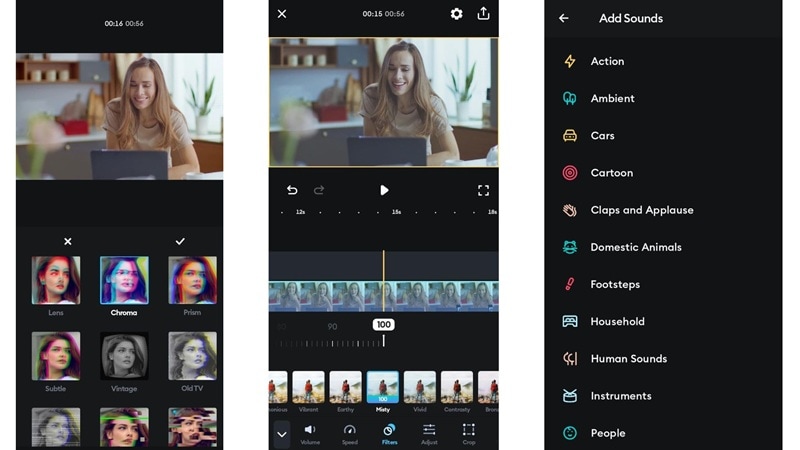
- 픽처 인 픽처(PiP): 스플라이스 앱의 PiP는 Overlay 메뉴에서 영상을 추가해 크기·위치를 자유롭게 조정하는 방식입니다. 자유도는 높지만 템플릿이 없어 초보자에게는 시작이 어렵게 느껴질 수 있습니다.
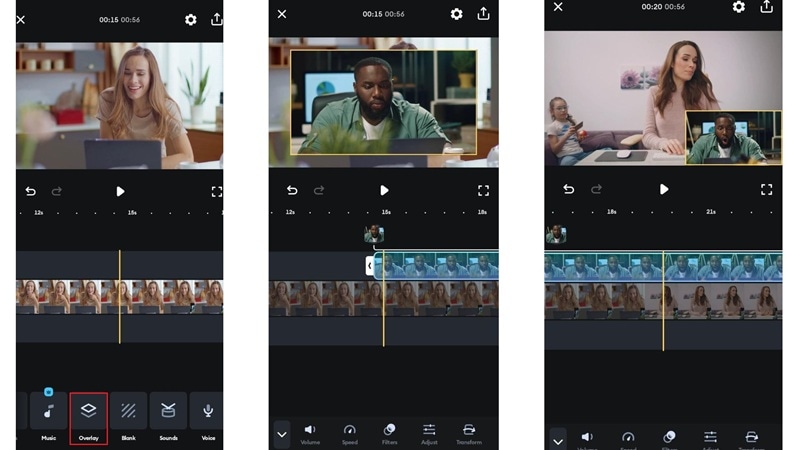
- 오디오 편집 도구: 스플라이스 음원 라이브러리는 방대하지만, 무료 이용자에게는 일부 곡이 제한됩니다. 직접 음악 업로드가 가능하고 볼륨·페이드 인/아웃·속도 등 기본 편집을 지원해 심플한 작업에 적합합니다.
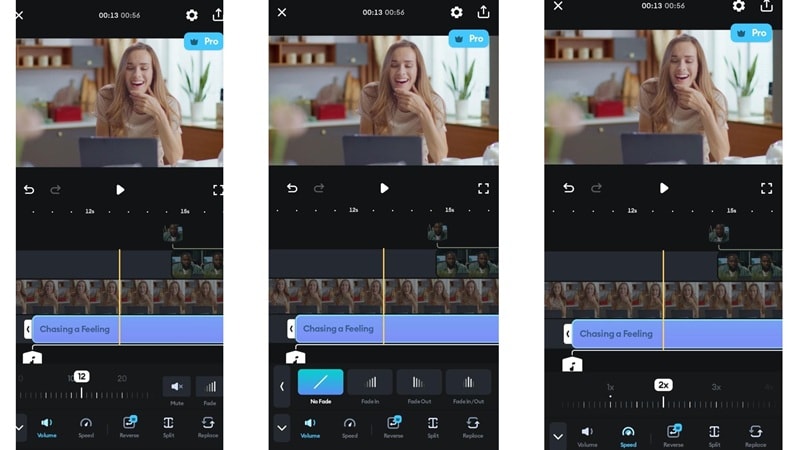
전반적으로 스플라이스 앱의 편집 도구는 찾기 쉽고 사용도 편리합니다. 다만 무료 버전에서는 마스킹, 비디오/오디오 리버스, 오디오 추출 등은 프로 업그레이드가 필요합니다.
그래도 기본 편집(자르기, 트림, PiP)은 부드럽게 적용되어 초보자도 무리 없이 작업할 수 있습니다.
시스템 요구사항
스플라이스는 모바일 전용이며 PC용 데스크톱 앱은 제공되지 않습니다. 안드로이드는 8.0 이상, 아이폰·아이패드는 iOS 14.0 이상에서 원활히 실행됩니다. 최신 스마트폰 대부분에서 가볍고 빠르게 사용할 수 있습니다.
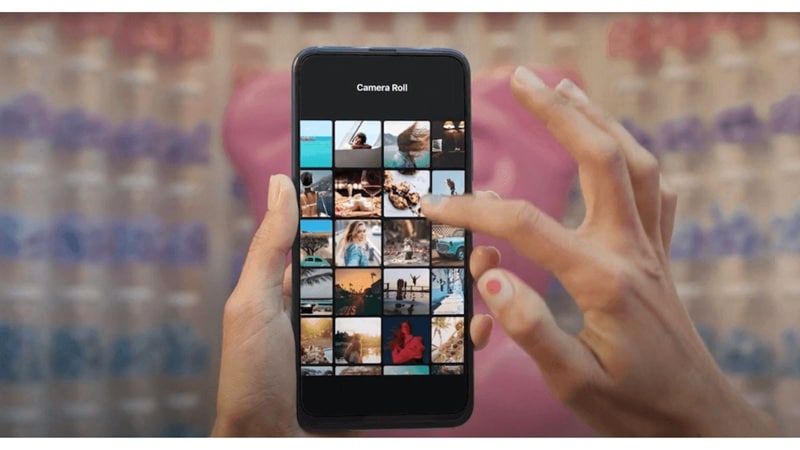
Part 3. 사용 경험
이제 스플라이스의 주요 기능과 환경을 확인했으니, 실제 제작 과정과 편집 경험을 정리합니다.
직접 사용 후기
스플라이스 영상 편집기는 심플한 디자인과 직관적 레이아웃 덕분에 누구나 쉽게 사용할 수 있습니다. 새 프로젝트 생성 후, 업로드 단계에서 플랫폼별 화면비를 즉시 선택할 수 있어 인플루언서·크리에이터에게 유용합니다.
메인 타임라인에서는 자르기, 텍스트·효과·음악·오버레이 등이 하단 메뉴에 정리되어 있어 빠르게 적용됩니다.
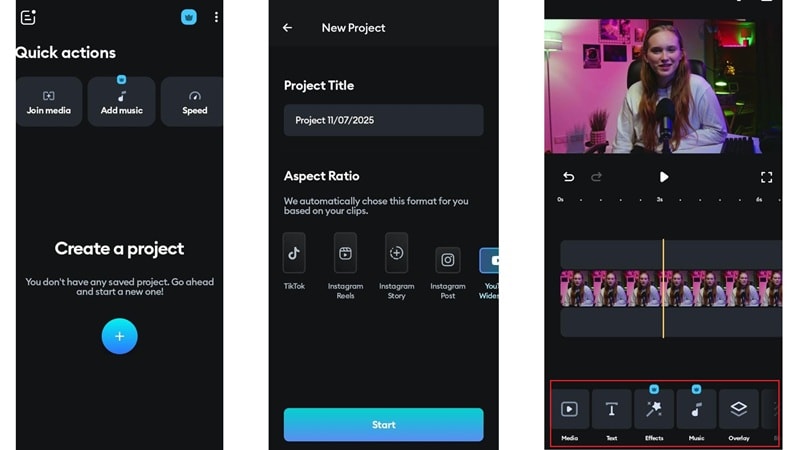
타임라인 클립을 탭하면 볼륨·속도 등 기본 편집 항목이 추가 표시되어 세밀한 조정이 가능합니다.
클립 분할 후 컷 사이에 트랜지션을 넣을 수 있으며, 약 40가지의 전환 효과가 제공되어 스타일에 맞춰 자유롭게 편집할 수 있습니다.
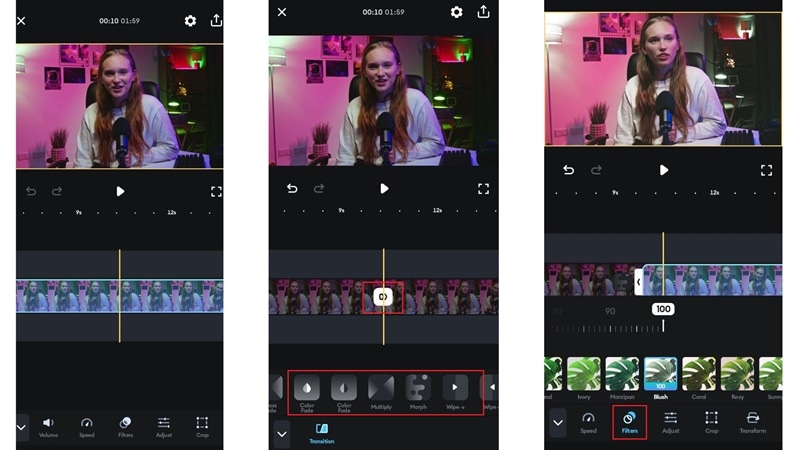
성능 테스트
스플라이스 영상 편집 & 제작 앱은 모바일에서 가볍게 실행되며, 렉 없이 편집 흐름이 매끄럽습니다. 설정(톱니바퀴)에서 진행 중 프로젝트 저장이 가능한데, 무료 버전은 동시 저장 2개까지 지원됩니다.
최종 내보내기는 다운로드 아이콘을 탭해 해상도·품질·프레임 속도를 고르면 끝. 완성본은 사진 앨범의 스플라이스 폴더에 저장됩니다.
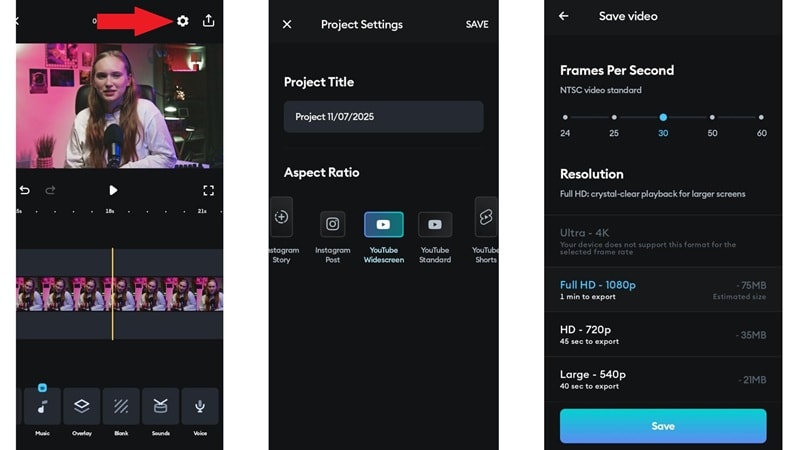
Part 4. 스플라이스 앱의 장단점
여기까지 스플라이스 영상 편집 앱의 기능과 사용감, 가능 작업을 살펴봤습니다. 강점이 뚜렷한 만큼 개선 여지도 존재합니다.
아래에 장점과 단점을 간단히 정리했습니다.
- 누구나 쉽게 사용: 스플라이스 앱은 깔끔하고 단순한 UI 덕분에 초보자도 바로 시작할 수 있습니다.
- SNS용 제작에 최적화: TikTok, 인스타그램, 유튜브 쇼츠 등 플랫폼별 화면비를 간편 설정해 숏폼 제작에 적합합니다.
- 가벼운 실행·빠른 편집: 긴 영상도 끊김 없이 부드럽게 편집됩니다.
- 무료 버전 워터마크 없음: 무료 내보내기 영상에도 워터마크가 없어 활용도가 높습니다.
- 무료 라이브러리 제한: 무료 버전에서는 필터·이펙트가 상당수 잠겨 있어 프로 업그레이드가 필요합니다.
- 프로급 기능 부족: 자동 자막, 음성 효과, 모션 트래킹 등 고급 도구가 없어 전문 편집에는 아쉬울 수 있습니다.
- 템플릿 부재: 모든 요소를 직접 편집해야 하므로 급한 프로젝트에서는 시간이 소요됩니다.
- PC 데스크톱 미지원: 데스크톱 앱이 없어 긴 프로젝트를 모바일만으로 진행하기 불편할 수 있습니다.
Part 5. 스플라이스 앱 추천 대상
이번 스플라이스 영상 편집기 리뷰를 마무리하며, 어떤 사용자에게 특히 적합한지 정리했습니다.
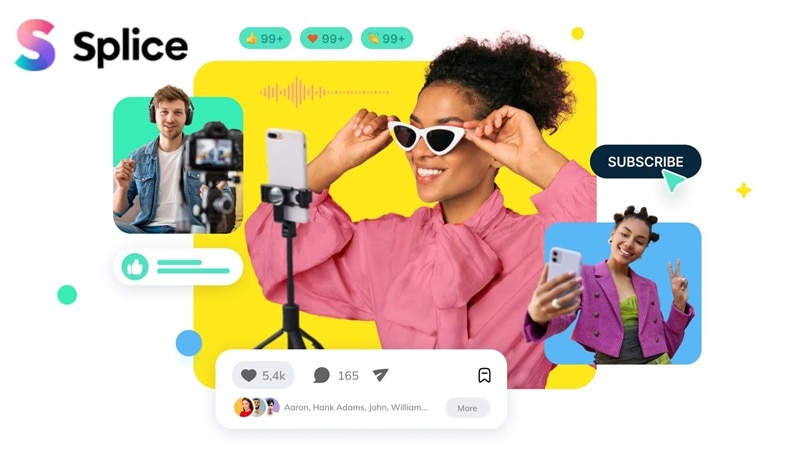
추천 사용 사례
- 스플라이스 영상 편집기는 TikTok, 인스타그램 릴스, 유튜브 쇼츠 등 짧은 영상 편집에 최적화되어 있습니다.
- 여행 브이로거는 노트북 없이도 여러 클립을 이어 붙여 간단히 스토리 영상을 만들 수 있습니다.
- 학생 역시 마감 전에 발표용 짧은 영상 프로젝트를 수월하게 완성할 수 있습니다.
추천 대상
- 첫 편집 도전자: 직관적 인터페이스와 쉬운 도구로 초보자도 빠르게 적응합니다.
- 소규모 크리에이터·인플루언서: 잦은 업로드와 빠른 편집이 필요한 사용자에게 적합합니다.
- 모바일 중심 사용자: 데스크톱 프로그램 대신 모바일에서만 편집하고 싶은 분께 좋은 선택입니다.
Part 6. 필모라 vs 스플라이스 – 필모라가 더 나은 이유
영상 클립을 일일이 자르고 붙이는 작업이 번거로우셨나요? 필모라의 AI 툴은 장면을 자동 인식해 컷 편집을 도와 반복 작업 시간을 크게 줄여 줍니다. 컷·분할이 많은 프로젝트에서 특히 효율적입니다.
한층 다양한 편집과 확장성을 원한다면 원더쉐어 필모라가 든든한 동반자가 되어 줍니다. 필모라 영상 편집기는 스플라이스(Splice)에서 제공하지 않는 고급 기능과 크리에이티브 스튜디오를 결합한 올인원 솔루션입니다.
필모라가 스플라이스 편집기보다 탁월한 이유는 다음과 같습니다.
데스크탑·모바일 모두 지원
스플라이스 앱과 달리 필모라는 모바일·PC(윈도우·맥) 모두 편집을 지원해 넓은 화면과 다양한 도구로 정교한 작업이 가능합니다.

AI 활용 영상 제작
필모라는 텍스트 동영상 변환, 이미지 동영상 변환, 오디오 비디오 변환 변환합니다. AI 스토리보드 생성기로 아이디어를 빠르게 시각화할 수 있습니다.
맞춤 생성 기능 지원
필모라 AI로 음악·이미지·스티커·효과를 직접 생성해 나만의 콘텐츠를 만들 수 있습니다. 음악, 이미지, 스티커 생성기를 활용해 창의적인 편집을 빠르게 완성하세요.
실시간 AI 편집으로 시간 절약
AI 자막 생성, AI 번역, AI 색상 팔레트 등 자동화 기능으로 반복 작업을 줄이고 제작에 집중할 수 있습니다.
빠른 편집용 템플릿
인트로·브이로그·프로모 등 다양한 템플릿을 드래그 앤 드롭으로 즉시 적용해 작업 속도를 높일 수 있습니다.
스플라이스 vs 필모라 – 기능별 비교
| 비교 항목 | 스플라이스 앱 | 필모라 |
| 지원 플랫폼 | 모바일 전용(iOS & 안드로이드) | 모바일, 데스크탑(윈도우·맥), 웹 모두 지원 |
| AI 기반 툴 | 곧 출시 예정(자동 자막 등) | 즉시 사용 가능(텍스트→영상, AI 코파일럿 등) |
| 템플릿 | 직접 제작(템플릿 없음) | 드래그 앤 드롭 템플릿 제공 |
| 무료 버전 워터마크 | 워터마크 없음 | 워터마크 없음 |
결론
스플라이스 동영상 편집기는 모바일 편집 앱 가운데 자주 언급되는 선택지입니다. 이번 스플라이스 앱 리뷰에서는 핵심 기능, 실제 사용감, 한계를 균형 있게 살펴봤습니다.
스플라이스는 가볍고 빠른 숏폼 제작에 강하지만, 더 깊은 편집이나 창의적 합성·자동화가 필요하면 기능이 아쉽게 느껴질 수 있습니다. 강력한 도구·풍부한 라이브러리·AI 기반 자동화를 원한다면 필모라가 더 현명한 선택입니다.
필모라는 풍부한 미디어, 스마트 AI 툴, 자동 생성 기능으로 영상 퀄리티를 손쉽게 높이고, 반복 작업 없이 시간을 절약하도록 돕습니다.
FAQ
-
스플라이스 오프라인 사용 가능한가요?
네. 스플라이스 앱은 인터넷 없이도 자르기·트림 등 기본 편집이 가능합니다. 단, 클라우드 음악 이용이나 앱 업데이트는 온라인 연결이 필요합니다. -
스플라이스 무료 버전에 워터마크가 있나요?
없습니다. 무료 플랜에서도 스플라이스(Splice)로 워터마크 없는 결과물을 내보낼 수 있습니다. -
스플라이스로 유튜브 영상 편집이 가능한가요?
브이로그·인트로 등 단편 편집은 충분합니다. 다만 긴 영상이나 고급 합성은 데스크톱용 필모라가 더 적합합니다. -
스플라이스에서 자동 자막을 넣을 수 있나요?
현재 자동 자막은 곧 출시 예정입니다. 바로 활용하려면 필모라의 AI 자막 생성 기능을 이용해 보세요.

